Pretvori fotografije v spletno JPG
Pogosto se zgodi, da je treba sliko iz kateregakoli izvirnega formata nujno pretvoriti v JPG. Na primer, delate z aplikacijo ali spletno storitvijo, ki podpira datoteke s samo takšno razširitvijo.
Če želite sliko približati želeni obliki, lahko uporabite urejevalnik fotografij ali kateri koli drug ustrezen program. In lahko uporabite brskalnik sploh. Gre za to, kako pretvoriti fotografije v JPG online, in vam bomo povedali v tem članku.
Vsebina
Pretvorite fotografije v svoj brskalnik
Spletni brskalnik pravzaprav ni zelo uporaben za naše namene. Njegova funkcija je zagotoviti dostop do spletnih pretvornikov slike. Take storitve uporabljajo svoje računalniške vire za pretvorbo datotek, ki jih je uporabnik naložil strežniku.
Nato bomo pregledali pet najboljših spletnih orodij, ki vam omogočajo pretvorbo katere koli fotografije v format JPG.
Metoda 1: Pretvorba
Priročen vmesnik in podpora za širok spekter formatov datotek - to je točno tisto, kar se lahko pohvali s spletno storitvijo Convertio online. Orodje lahko hitro pretvori slike z razširitvami, kot so PNG, GIF, ICO, SVG, BMP itd. v zahtevanem formatu JPG.
Fotografije lahko začnemo neposredno pretvarjati z glavne strani Convertio.
- Preprosto povlecite želeno datoteko v okno brskalnika ali izberite eno od načinov prenosa na rdeči plošči.
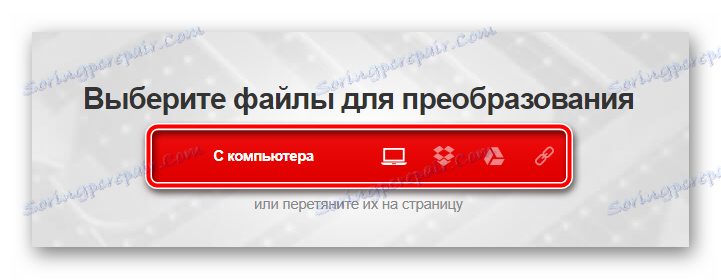
Poleg računalniškega pomnilnika se lahko slika za konverzijo uvozi tudi s sklicevanjem ali iz pomnilnika za oblak Google Drive in Dropbox . - Ko prenesemo fotografijo na spletno stran, jo takoj vidimo na seznamu datotek, pripravljenih za konverzijo.
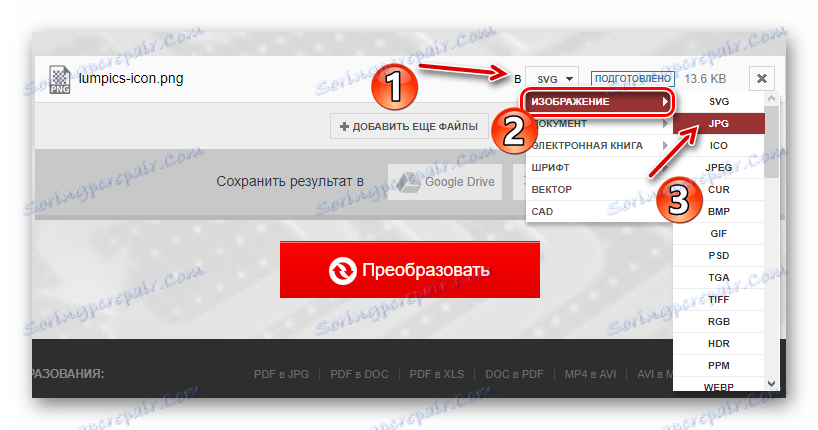
Če želite izbrati končni format, odprite spustni seznam poleg napisa »Pripravljen« nasproti imena naše slike. V njej odprite postavko "Image" in pritisnite "JPG" . - Če želite začeti postopek konverzije, kliknite gumb »Pretvori« na dnu obrazca.
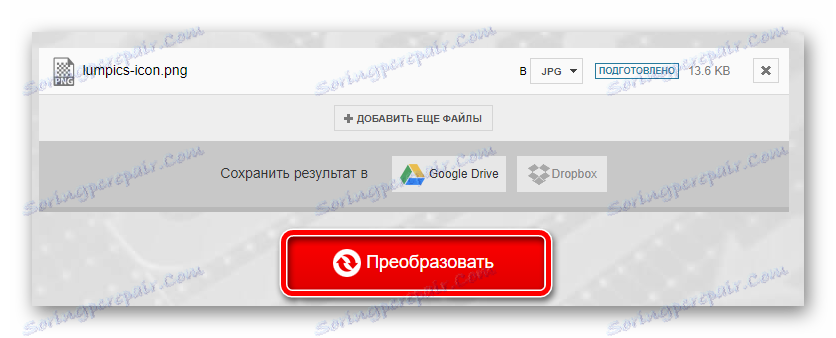
Poleg tega lahko sliko uvozite v enega od shranjevanja v oblaku, Google Drive ali Dropbox, tako da kliknete ustrezni gumb ob oznaki »Shrani rezultat v« . - Po konverziji lahko datoteko JPG prenesemo v računalnik, tako da kliknete »Prenos« poleg imena fotografije, ki jo uporabljate.
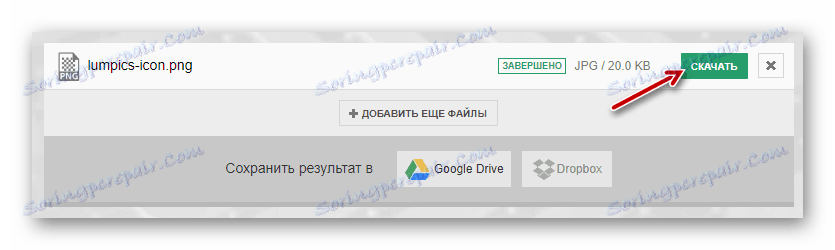
Vsa ta dejanja trajajo od vas samo nekaj sekund časa in rezultat ne bo razočaral.
2. način: iLoveIMG
Ta storitev je v nasprotju s prejšnjim specializirana za delo s slikami. iLoveIMG lahko stisne fotografije, jih spreminja, jih obrezuje in, kar je najpomembneje, pretvori slike v JPG.
Dostop do želene funkcije, spletno orodje omogoča neposredno z glavne strani.
- Če želite iti neposredno v obliko pretvornika, kliknite na povezavo »Pretvori v JPG« v glavi ali osrednjem meniju spletnega mesta.
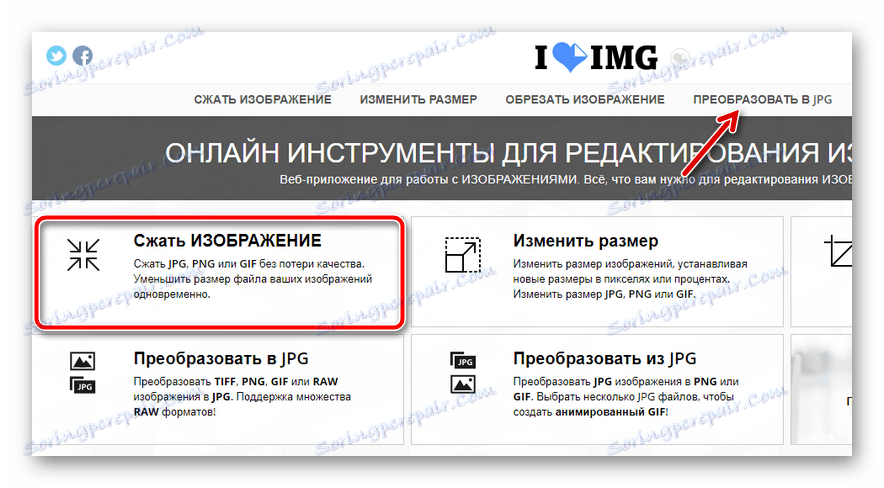
- Nato bodisi povlecite datoteko neposredno na stran ali pa kliknite na gumb »Izberi slike« in naložite fotografijo z raziskovalcem.
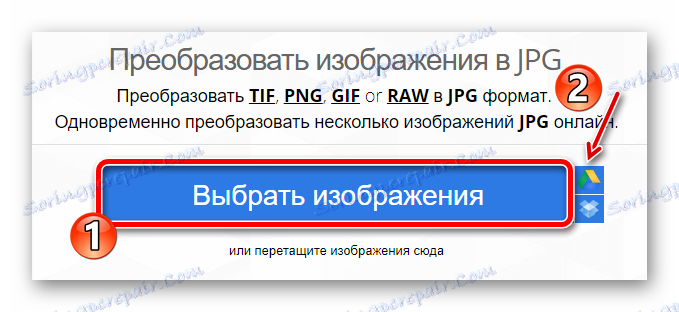
Lahko pa tudi uvozite slike iz oblakov v oblaku Google Drive ali Dropbox. S tem vam pomagate z ustreznimi ikonami na desni. - Po nalaganju ene ali več slik na dnu strani se prikaže gumb »Pretvori v JPG« .

Kliknemo nanj. - Ob koncu procesa konverzije se bo fotografija samodejno prenesla v računalnik.

Če se to ne zgodi, kliknite gumb "Prenesi slike JPG" . Ali bomo pretvorjene slike shranili v eno od trgov oblakov.
Storitev iLoveIMG je popolnoma primerna, če obstaja potreba po serijski pretvorbi fotografij ali morate pretvoriti slike RAW v JPG.
Metoda 3: Online-Pretvarjanje
Zgornji pretvorniki vam omogočajo pretvorbo samo JPG slik. Online-Convert ponuja to in še več: lahko celo pretvorite jpeg datoteko v datoteko PDF.
Spletna storitev Online-Pretvarjanje
Poleg tega lahko mesto izbere kakovost končne fotografije, določi novo velikost, barvo in uporabi eno od razpoložljivih izboljšav, kot so barvna normalizacija, ostrenje, odstranjevanje artefaktov itd.
Vmesnik storitve je čim enostavnejši in ni preobremenjen z nepotrebnimi elementi.
- Če želite obiskati obrazec za pretvorbo fotografij, v glavnem najdemo blok "Image Converter", v spustnem seznamu pa izbiramo obliko končne datoteke, in sicer JPG.
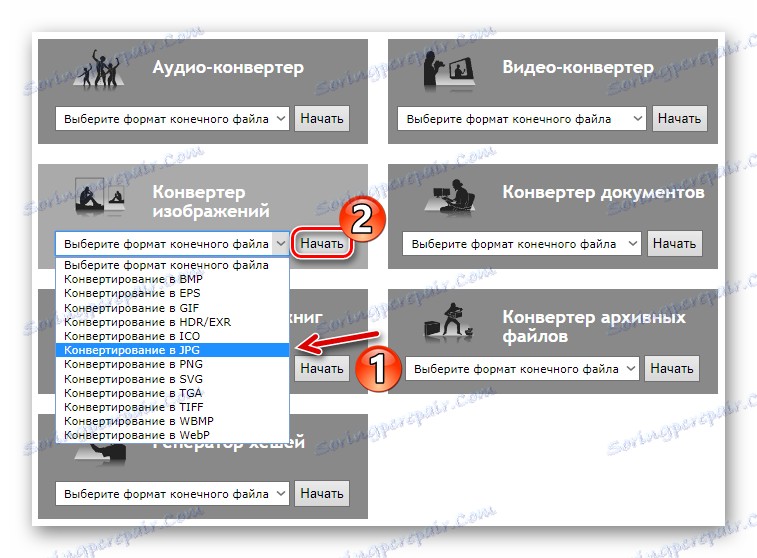
Nato kliknite »Start« . - Nato prenesite sliko na spletno stran, tako kot v že obravnavanih storitvah, lahko neposredno iz računalnika ali s sklicem. Ali iz prostora za shranjevanje v oblaku.
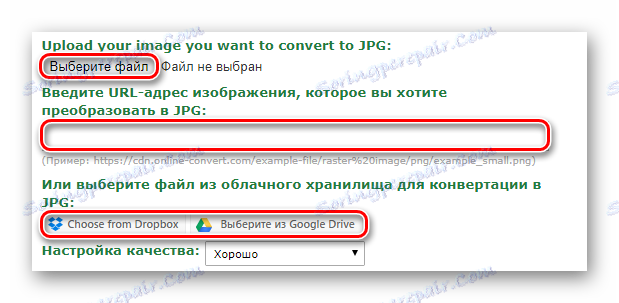
- Preden začnete postopek konverzije, kot je bilo že omenjeno, lahko spremenite več parametrov za končno fotografijo JPG.
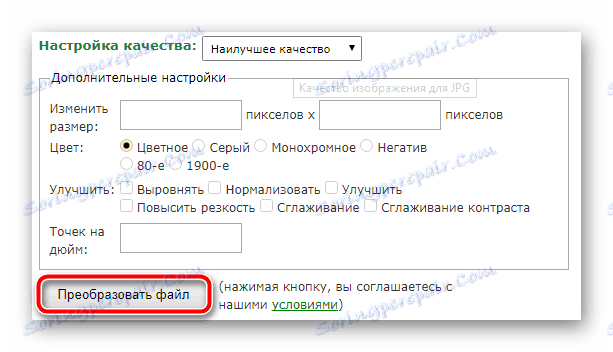
Če želite začeti konverzijo, kliknite »Pretvori datoteko« . Po tem se storitev Online-Convert nadaljuje z ustreznimi manipulacijami s sliko, ki ste jo izbrali. - Rezultirajočo sliko bo samodejno prenesel vaš brskalnik.

Če se to ne zgodi, lahko za prenos datoteke uporabite neposredno povezavo, ki velja v naslednjih 24 urah.
Online-Convert je še posebej uporaben, če morate dokument PDF pretvoriti v vrsto fotografij. Podpora za več kot 120 slikovnih formatov se bo v JPG dobesedno spremenila v katero koli grafično datoteko.
Metoda 4: Zamzar
Druga odlična rešitev za pretvorbo skoraj vseh dokumentov v datoteko JPG. Edina pomanjkljivost storitve - če jo uporabljate brezplačno, boste prejeli povezavo za prenos končne slike na svojo e-pošto.
Uporaba pretvornika Zamzar je zelo preprosta.
- Slika na strežniku iz računalnika lahko prenesete s pomočjo gumba »Izberi datoteke ...« ali preprosto povlečete datoteko na stran.
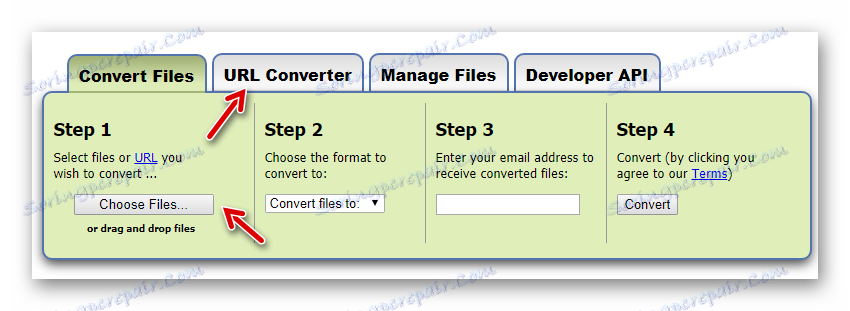
Druga možnost je uporaba kartice »URL Converter «. Nadaljnji postopek konverzije se ne spremeni, ampak datoteko, ki jo uvozite s sklicem. - Ko izberete fotografijo ali dokument za nalaganje, na spustnem seznamu »Pretvori v« v razdelku »2. korak« izberite postavko »JPG« .
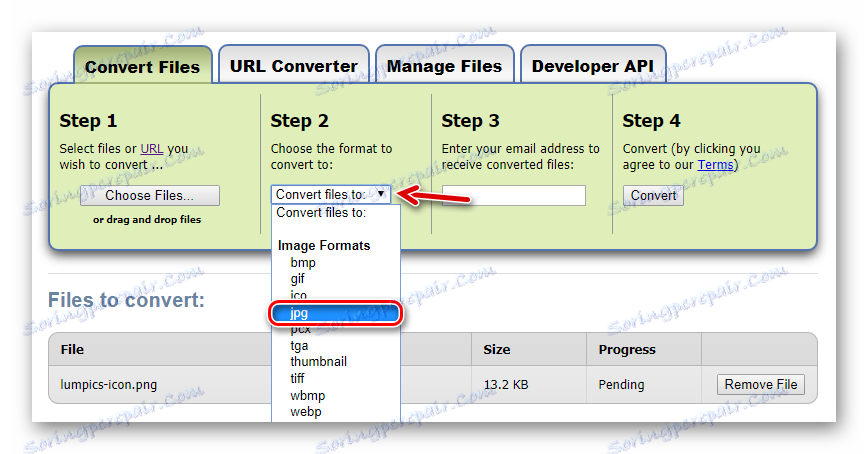
- Na področju razdelka »Korak 3« vaš e-poštni naslov določimo, da prejmemo povezavo za prenos pretvorjene datoteke.
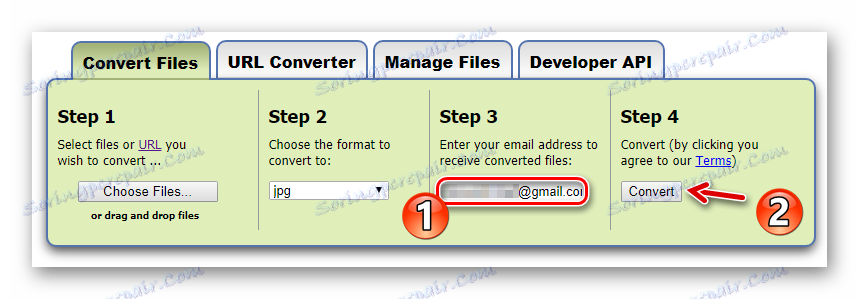
Nato kliknite na gumb »Pretvori« . - Končano. Obveščeni smo, da je bila povezava s prenosom končne slike poslana na navedeni e-poštni naslov.
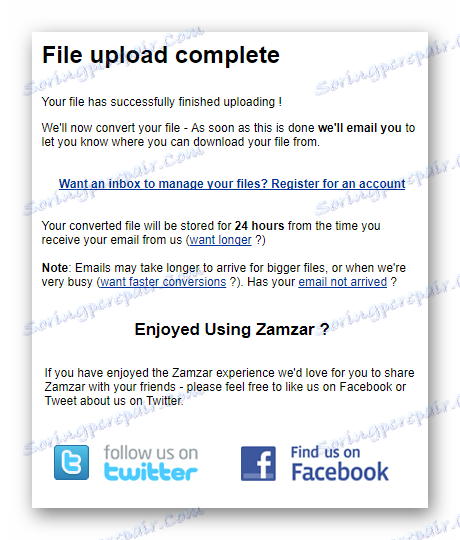
Da, nemogoče je čim bolj poimenovati funkcijo prostega Zamarja. Vendar pa lahko za podporo velikega števila formatov takšno napako lahko odpustite storitvi.
Metoda 5: Raw.Pics.io
Glavni namen te storitve je delo z RAW slikami na spletu. Kljub temu je vir mogoče videti tudi kot odlično orodje za pretvorbo fotografij v JPG.
- Če želite spletno mesto uporabiti kot spletni pretvornik, najprej prenesemo sliko.
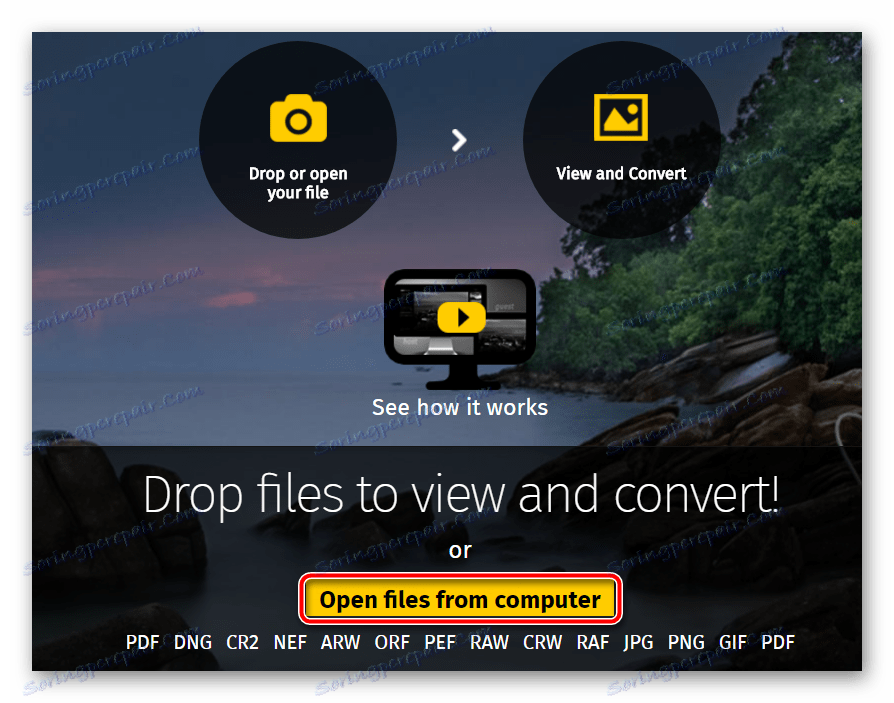
Če želite to narediti, uporabite gumb »Odpri datoteke iz računalnika« . - Po uvažanju naše slike se samodejno odpre pravi urejevalnik brskalnikov.
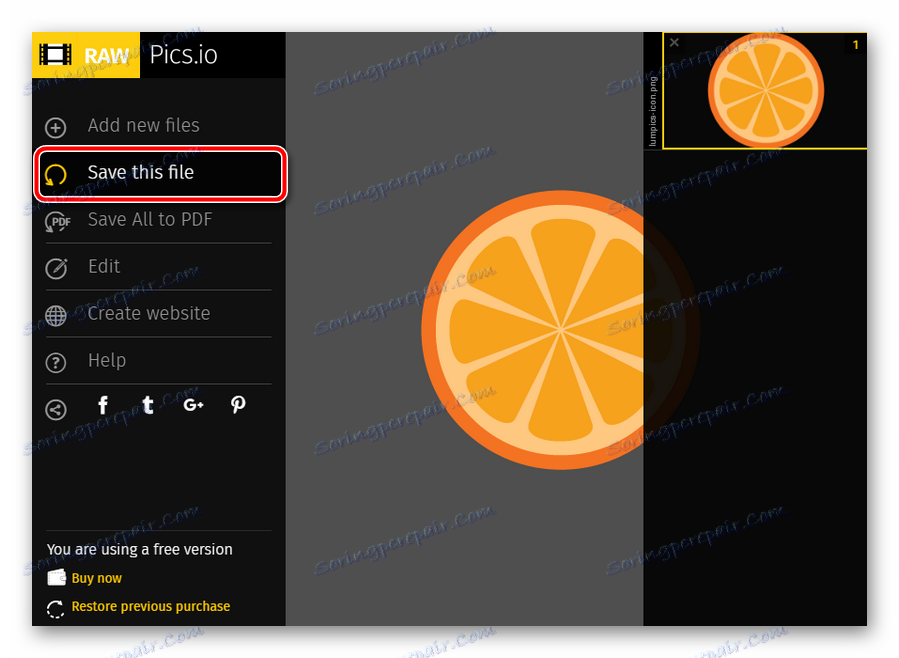
Tukaj nas zanima meni na levi strani strani, in sicer element »Shrani to datoteko« . - Zdaj pa vse, kar potrebujemo, je, da izberemo končni format datoteke kot "JPG" v pojavnem oknu, ki se odpre, prilagodite kakovost končne slike in kliknite "V redu" .
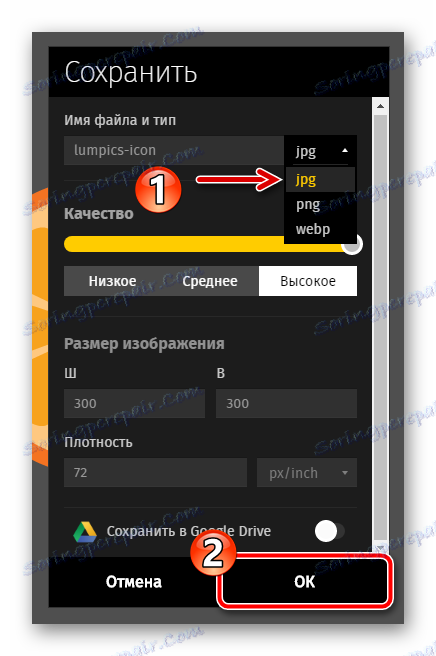
Po tem bo fotografija z izbranimi nastavitvami prenesena v naš računalnik.
Kot ste morda opazili, je Raw.Pics.io zelo priročen za uporabo, vendar se ne more pohvaliti podpore velikemu številu grafičnih formatov.
Torej, vsi zgoraj navedeni spletni pretvorniki so vredni vaše pozornosti izdelkov. Vendar ima vsaka od njih edinstvene lastnosti in jih je treba upoštevati pri izbiri orodja za pretvorbo fotografij v format JPG.